Microsoft avslöjade planer nyligen för att få tillbaka den tomma funktion av bolagets file hosting och synkronisering service OneDrive.
Filer On-Demand, det nya namnet på den funktion som lades till senaste Windows-10 Insider Bygger redan, och företaget planerar att släppa det har med Hösten Skaparna Uppdatering som kommer att vara ute i ett par månader.
Microsoft gjorde begränsa filsystem som stöds av OneDrive till NTFS för att ändra om, och rättmätigt kritiserat för att göra förändringar utan föregående meddelande.
Följande guiden leder dig igenom stegen för att aktivera och konfigurera OneDrive Filer On-Demand-funktionen. Det är oklart just nu om funktionen kommer att landa i tidigare versioner av Windows så väl, eller om det kommer att vara Windows-10 exklusiva.
OneDrive Filer On-Demand-funktion
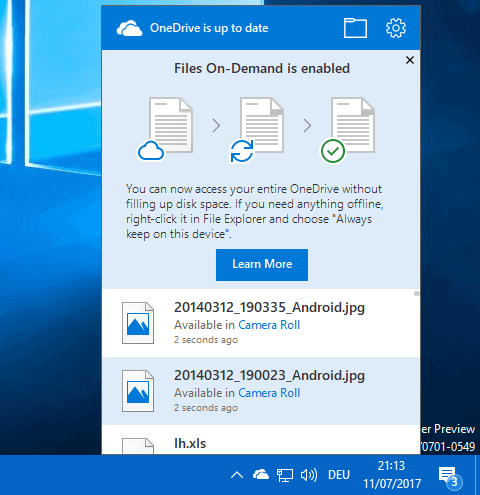
OneDrive Filer On-Demand-funktionen är inte aktiverad som standard. Åtminstone inte om de senaste Insider Bygger. Detta innebär att du behöver aktivera den innan den blir tillgänglig.
Gör följande för att aktivera (eller inaktivera) Filer On-Demand.
- Högerklicka på OneDrive-ikonen i aktivitetsfältet i Windows och välj Inställningar från menyn som öppnas.
- Växla till fliken Inställningar om det inte är valt som standard.
- Hitta Filer På Efterfrågan, och markera “Spara utrymme och hämta filer som du använder dem” – rutan.
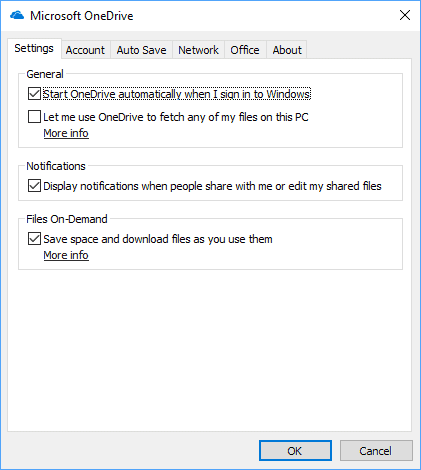
Denna förändring är omedelbart aktiv, och OneDrive kommer att sluta ladda ner filer om det är för närvarande överföra filer till det lokala systemet.
Vad som händer är att OneDrive kommer visa alla mappar och filer i den OneDrive konto. Dessa är platshållare för det mesta men (beroende på synkronisera status, så filer som redan finns på enheten tas inte bort när du aktiverar alternativet).
Platshållare betyder att filerna inte finns på det lokala systemet, och att de hämtas till den lokala datorn när de behövs. Så, när du dubbelklickar på en fil som inte är synkroniserade, OneDrive kommer att börja ladda ner och ladda den i standard viewer-programmet när den har laddats ned.
Läs också: Nära irriterande webbplats överlägg i Chrome och Firefox
Fördröjningen är acceptabelt för vanliga filer, men det kan ta ett tag innan större filer laddas ner. Detta är den trade-off av det nya systemet.
Märkning OneDrive filer

Status på alla filer på OneDrive indikeras med en ikon som visas i framför filnamnet:
- Cloud ikonen — filen inte finns tillgängliga lokalt. Du kan dubbelklicka på den för att ladda ner det och köra det.
- Grön bock ikonen — filen är lagrad lokalt, och kan köras även utan Internet-anslutning.
- Vit bock ikonen — filen är lagrad lokalt, och “alltid hålla på den här enheten” är inställd. Det kan vara att köra utan Internet-anslutning också.
Du kan ändra statyer av filer genom att högerklicka på dem i OneDrive mapp. Följande alternativ finns:
- Alltid hålla på den här enheten-Detta markerar den fil som viktigt. Det kommer att laddas ner direkt om det inte på enheten redan.
- Frigöra utrymme-Detta tar bort filen från den lokala enheten och gör den tillgänglig via Filer On-Demand-funktion för OneDrive.
Du kan ta bort nätet-bara filer precis som du kan ta bort filer som finns tillgängliga lokalt. När du gör det, så filen tas bort från din OneDrive konto och platshållare tas bort från den lokala datorn.
Online-filer som bara kan flyttas runt, precis som vanliga filer.
Nu är Du: Vad är din syn på den nya Filer On-Demand-funktion för OneDrive?